Se existe uma plataforma VoIP que está fazendo sucesso no momento, é o Discord. Combinando o melhor software dedicado a jogos como Mumble e Teamspeak e a eficiência de plataformas como Skype, o Discord está se firmando como um must. No entanto, seu uso pode parecer obscuro no primeiro contato.
O que é Discórdia?
Nascido em 2015, o Discord é uma plataforma projetada principalmente para gamers, reunindo os recursos mais interessantes do TeamSpeak ou Mumble e oferecendo grande convergência com jogos e streaming. Esta é uma solução gratuita; Eventualmente poderão ser desenvolvidas opções de personalização pagas (temas, packs de notificações sonoras, etc.), mas a empresa compromete-se a que todas as funcionalidades básicas do serviço continuem a ser gratuitas. Gradualmente, a plataforma melhorou a ponto de agora ser usada pelo público em geral. No entanto, a facilidade de uso não é o ponto forte deste aplicativo que requer um pouco de tempo para se adaptar.
Descarregar
O Discord pode ser usado de duas maneiras diferentes: de um computador ou de seu aplicativo móvel. As diferentes versões estão disponíveis para download aqui:
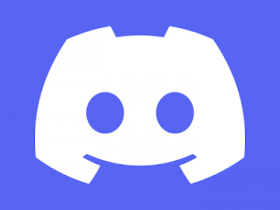
Discórdia
Discord, um software de chat de texto ou voz gratuito e multiplataforma, dedicado principalmente a videogames, evoluiu e é acessível a todos os tipos de usuários.
- Downloads: 1692
- Data de lançamento: 31/01/2022
- Autor: Hammer & Chisel Inc.
- Licença: Licença gratuita
- Categorias: Jogos - Comunicação
- Sistema operacional: Android, Linux, serviço online Todos os navegadores de Internet, Windows Portable - XP / Vista / 7/8/10/11, iOS iPhone / iPad, macOS
- Android
- Linux
- Serviço online Todos os navegadores da Internet
- Windows portátil - XP / Vista / 7/8/10/11
- iOS iPhone/iPad
- MacOS
Registre-se e personalize seu perfil
Inscrever-se no Discord não é a coisa mais difícil. O software solicita que você preencha a combinação clássica de e-mail / apelido / senha.
Feito isso, você pode acessar as opções para personalizar totalmente sua página. O software dá a possibilidade de alterar o apelido de acordo com os servidores, associar um número de telefone, mas também várias contas, como uma conta Blizzard, Steam, Twitch, Facebook, Twitter ou até Skype.
O objetivo da manobra aqui é importar todos os contatos que já existem nas diferentes plataformas e ativar o Overlay. O Overlay mostra em tempo real o jogo que você está jogando, ou se está ouvindo música no Spotify, por exemplo. Como dissemos, o Discord foi projetado inicialmente para jogadores e os contatos em sua "sala de estar" podem assim acompanhar suas andanças em Azeroth ou em qualquer outro universo de videogame. Felizmente, é possível desativar esta opção se você quiser jogar silenciosamente enquanto passa sob o radar.
Ajuste seu microfone
Nas configurações do aplicativo, você também pode alterar as configurações do microfone. Basta selecionar sua fonte de microfone e escolher se deseja habilitá-la por voz ou não. Nesse caso, tudo o que você precisa fazer é falar para ser ouvido nos canais de voz. Discord também oferece um modo push-to-talk (muito prático no augusto Teamspeak) que permite, como o próprio nome sugere, ativar o microfone apenas quando a tecla designada é pressionada.
Nota: às vezes o Discord não detecta o microfone; você deve então sair e reiniciar o aplicativo.
Junte-se a um servidor, encontre amigos
Para entrar em um servidor, tudo que você precisa é o endereço fornecido por um amigo ou terceiro. Existem servidores Discord ocupados que reúnem as pessoas em torno de um interesse comum. Uma vez que um servidor é conectado, resta entender como ele funciona, e esse é o ponto fraco do Discord: a interface, um pouco confusa, é pouco acolhedora.
Um servidor Discord funciona aproximadamente da mesma maneira que os do TeamSpeak. As salas, criadas em torno de um tema específico (dependendo dos jogos ou interesses), são divididas em duas categorias: salas de texto e salas de voz. Eles aparecem na lista à esquerda da janela de bate-papo.
Um painel à direita permite que você veja quem está presente na sala, sua atividade e envie uma mensagem diretamente para alguém através da janela dedicada. Para encontrar uma pessoa no Discord, você só precisa encontrar o ID dela que se parece com isso: Apelido
#0000. Também é possível adicioná-lo aos seus amigos clicando com o botão direito do mouse no nome dele.
Você pode encontrar suas conversas privadas graças à janela dedicada, acessível pelo botão no canto superior esquerdo da interface. Eles são classificados em ordem retrocronológica, do mais recente ao mais antigo.
Quando uma nova mensagem chega em uma sala ou conversa privada, somos notificados por uma notificação sonora. É possível silenciar determinadas salas para evitar ser bombardeado com notificações, seja indo até a sala e clicando no ícone "sino" na barra de ferramentas superior, ou clicando com o botão direito do mouse no nome do canal em questão na lista de canais à esquerda.
Criar um servidor (canais de voz e texto)
Também é possível criar o seu próprio servidor, de forma a reunir os seus amigos e/ou colegas. Para isso, basta clicar no “+” circulado, localizado abaixo dos servidores visitados, na extrema esquerda da interface.
O procedimento é então uma brincadeira de criança: tudo o que você precisa fazer é escolher sua região, o nome do servidor e pronto. Em seguida, você pode modificar seu servidor, criando salas específicas por meio de uma janela ou convidando pessoas para lá enviando um link específico.
Também é possível tornar um servidor privado. Você precisará do consentimento do moderador para acessar o servidor, mesmo depois de clicar no link do convite. Por último, é possível nomear vários moderadores e criar ranks, como em uma guilda.
Alguns comandos para saber
No Discord, também existem alguns pequenos comandos divertidos nas janelas de bate-papo. Aqui estão alguns que podem ser úteis.
Você pode escrever em itálico colocando um asterisco (estrela "*") em cada lado da área em questão, por exemplo Vai cozinhar, ou em negrito colocando dois asteriscos (**: Vá pegar um pouco de comida).
Você também pode facilmente colocar gifs digitando /giphy ou /tenor. Por exemplo, digitar /giphy cat irá procurar por gifs de gatos.
Outros pequenos comandos também estão disponíveis, como /tableflip que exibe um bom (&
#9583;°&
#9633;°&
#65289;&
#9583;&
#65077; &
#9531;&
#9473;&
#9531;, /unflip que exibe &
#9516;&
#9472;&
#9516;&
# 12494; (º _ º &
#12494;) ou /shrug que permite que você coloque o eterno ¯_(&
#12484;)_/¯.
Para se dirigir a alguém na sala, basta mencioná-lo com @. Enviar um @Nickname enviará a eles uma notificação de que você os mencionou.
Finalmente, o comando /nick permite que você altere um apelido em um servidor.
Você encontrará um centro de ajuda relativamente completo no site Discord, bem como perguntas frequentes.
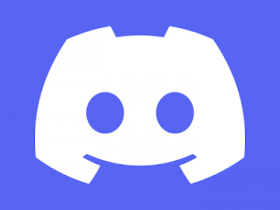
Discórdia
Discord, um software de chat de texto ou voz gratuito e multiplataforma, dedicado principalmente a videogames, evoluiu e é acessível a todos os tipos de usuários.
- Downloads: 1692
- Data de lançamento: 31/01/2022
- Autor: Hammer & Chisel Inc.
- Licença: Licença gratuita
- Categorias: Jogos - Comunicação
- Sistema operacional: Android, Linux, serviço online Todos os navegadores de Internet, Windows Portable - XP / Vista / 7/8/10/11, iOS iPhone / iPad, macOS
- Android
- Linux
- Serviço online Todos os navegadores da Internet
- Windows portátil - XP / Vista / 7/8/10/11
- iOS iPhone/iPad
- MacOS

























